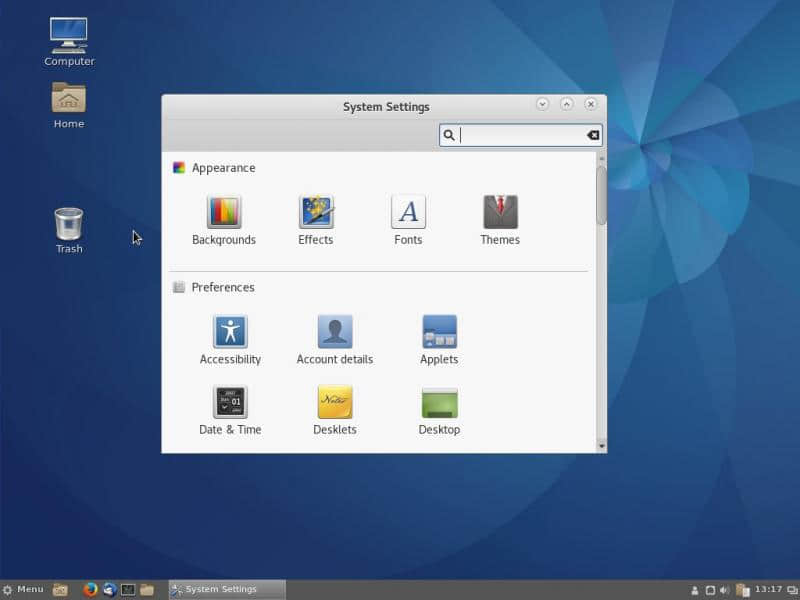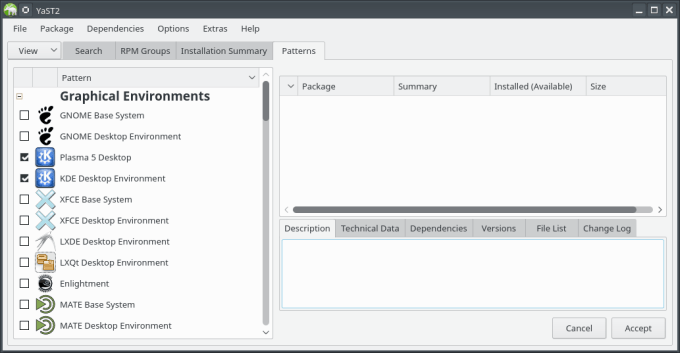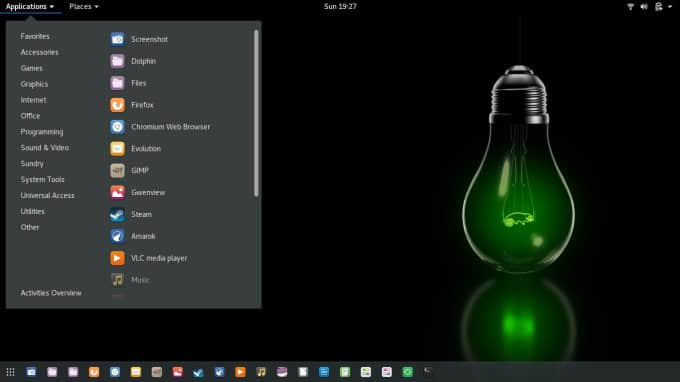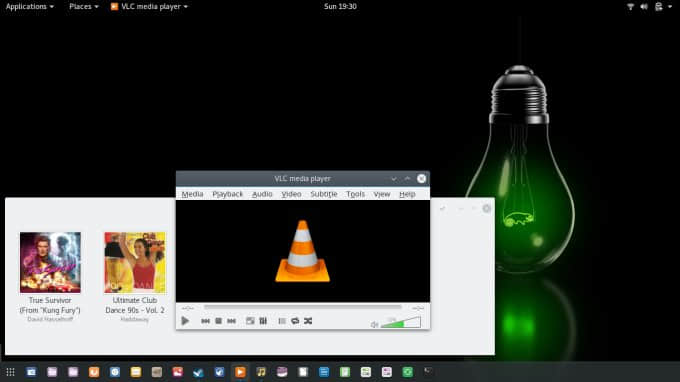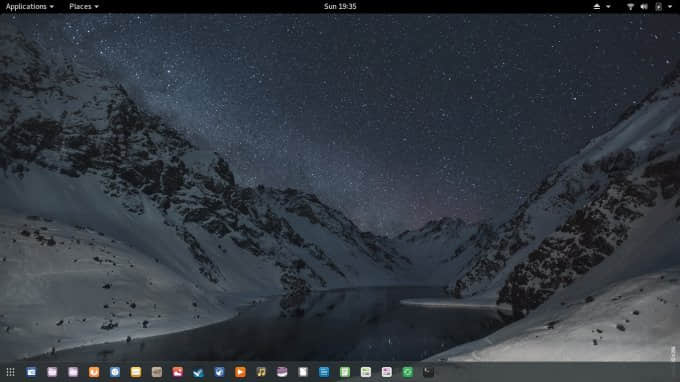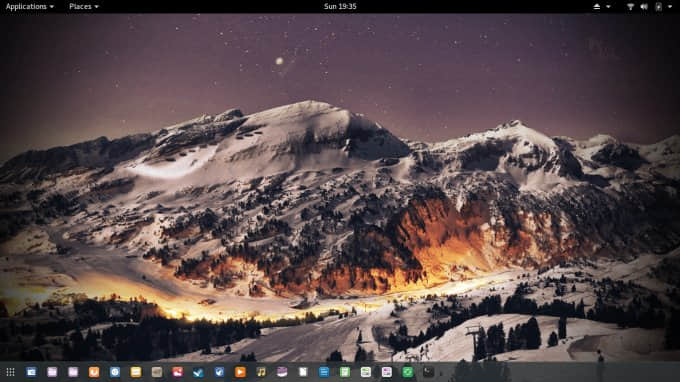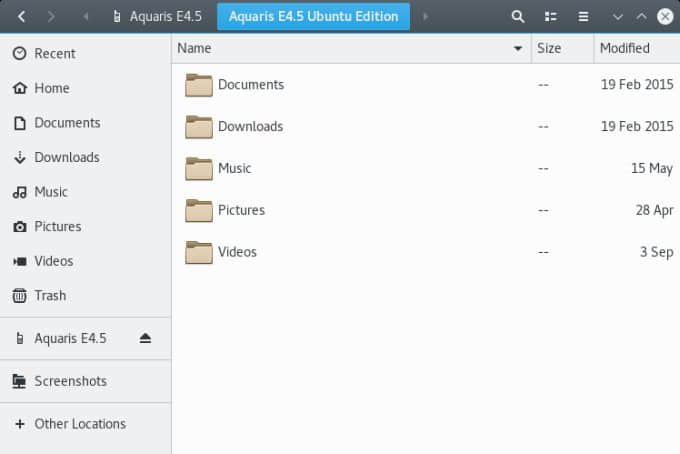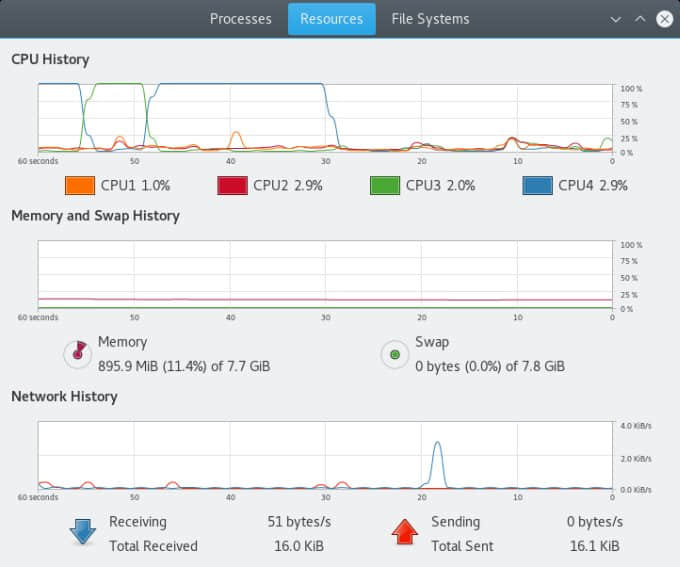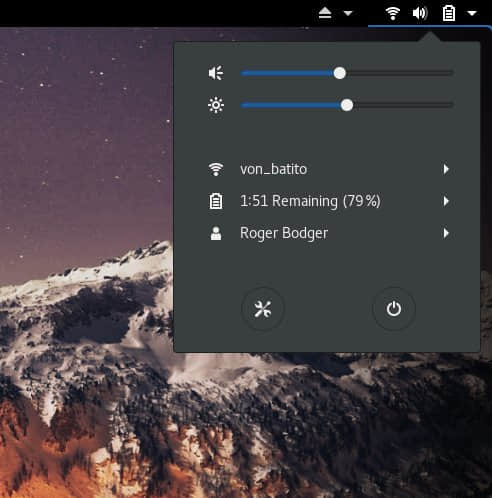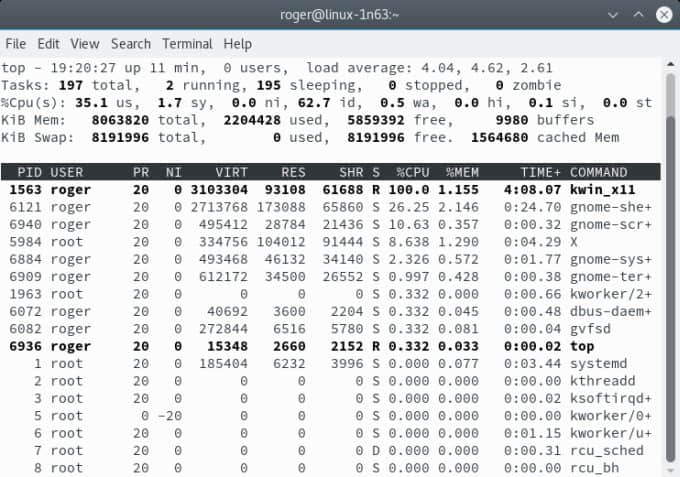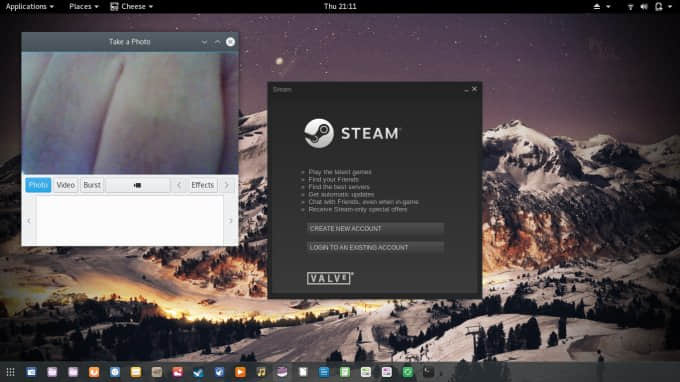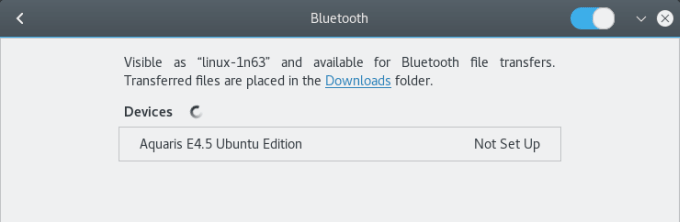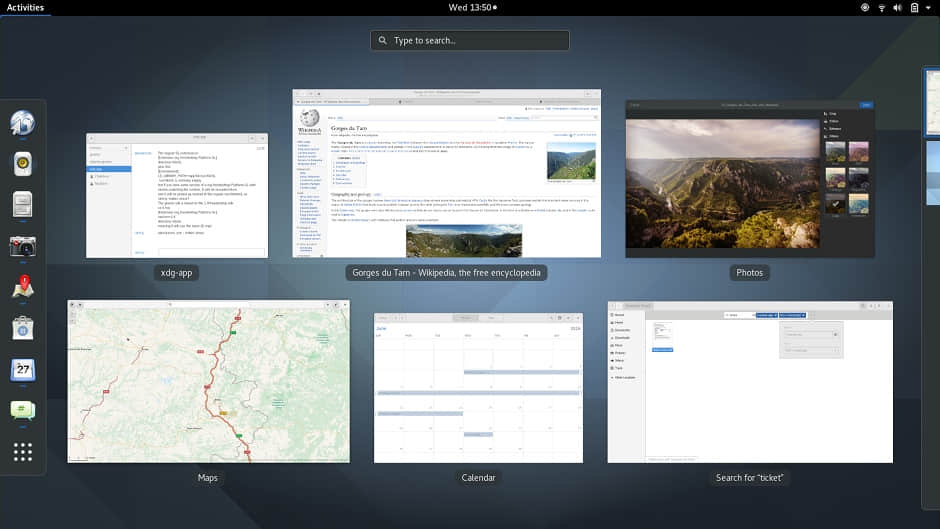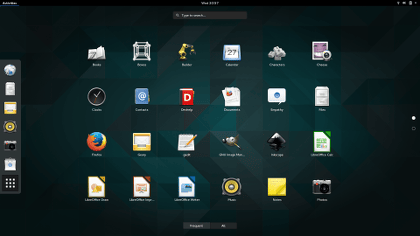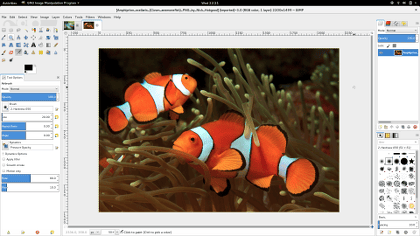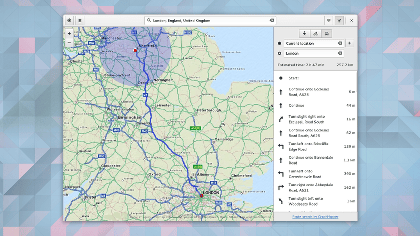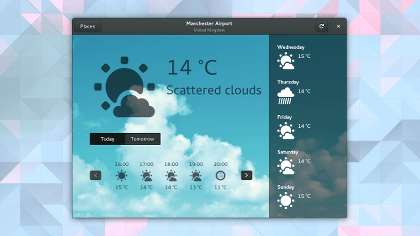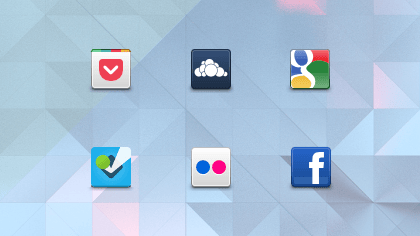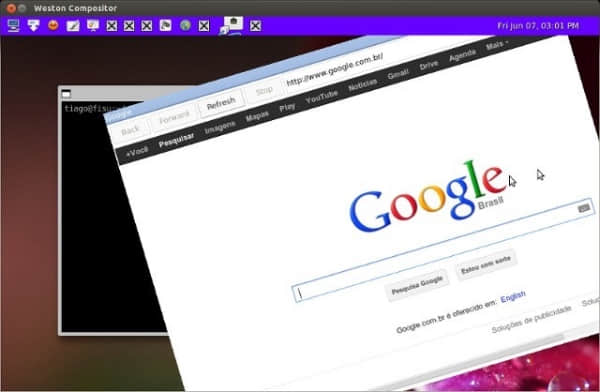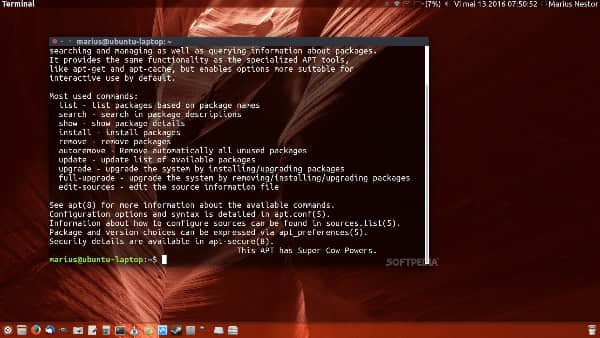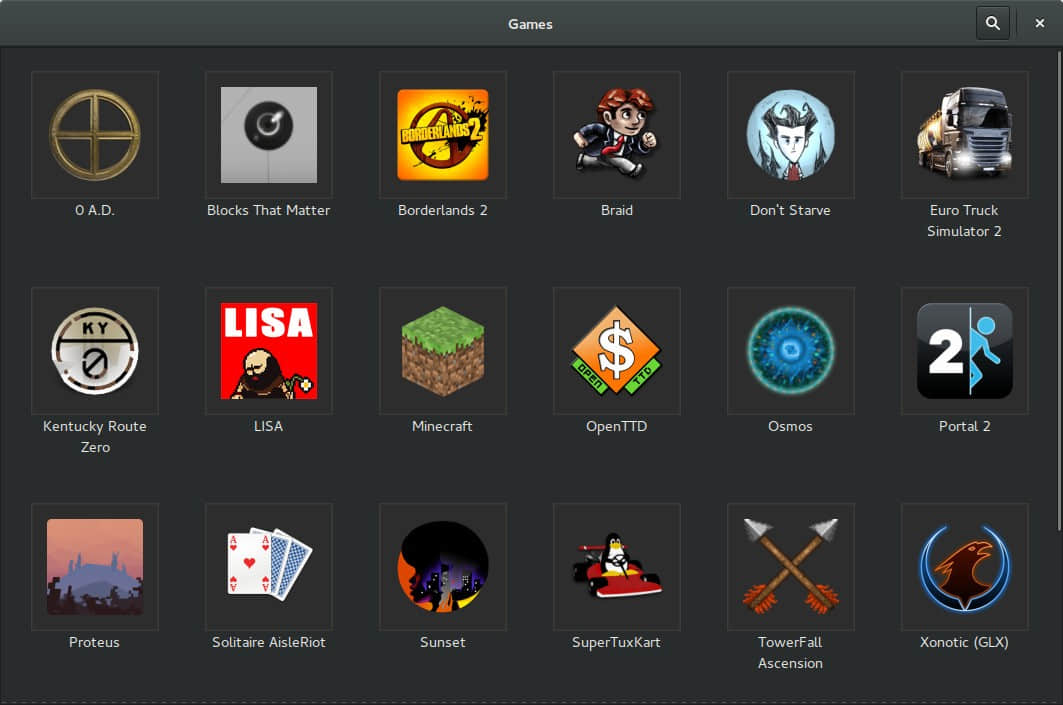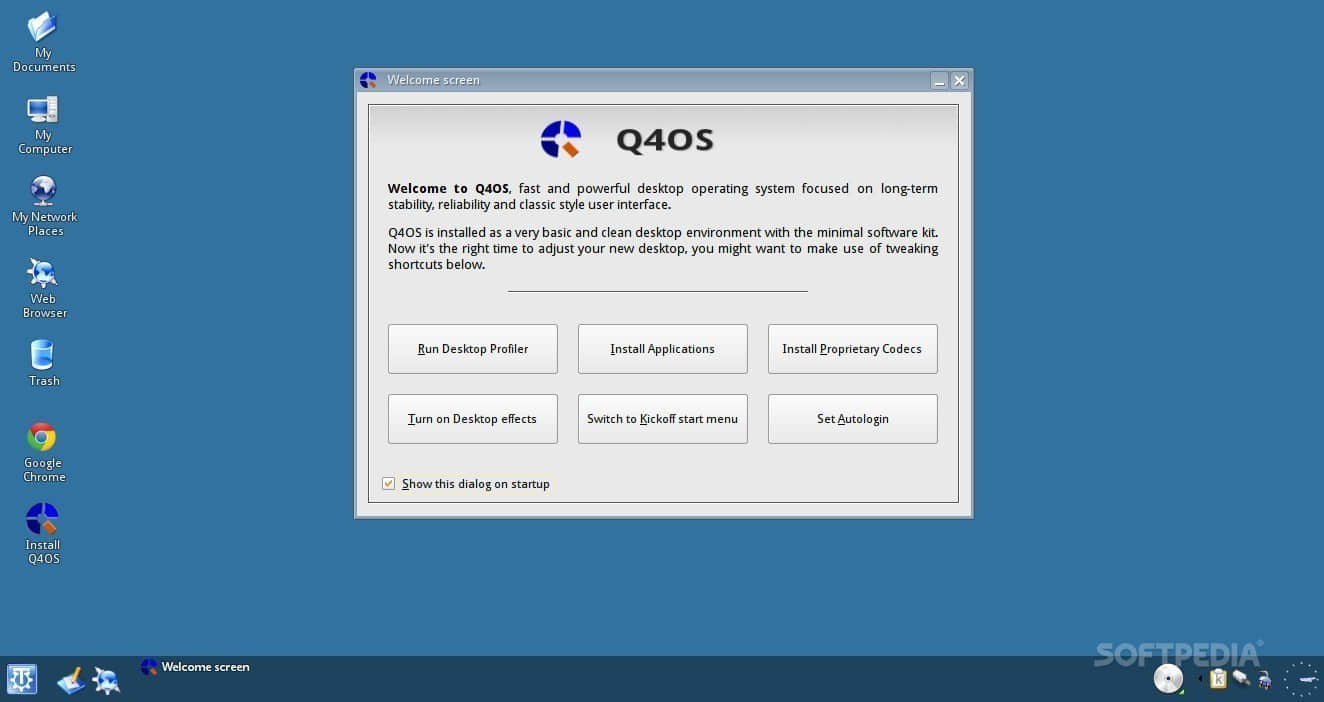11 个使用 GNOME 3 桌面环境的理由
GNOME 3 桌面的设计目的是简单、易于访问和可靠。GNOME 的受欢迎程度证明达成了这些目标。

去年年底,在我升级到 Fedora 25 后,新版本 KDE Plasma 出现了一些问题,这使我难以完成任何工作。所以我决定尝试其他的 Linux 桌面环境有两个原因。首先,我需要完成我的工作。第二,多年来一直使用 KDE,我想可能是尝试一些不同的桌面的时候了。
我尝试了几个星期的第一个替代桌面是我在 1 月份文章中写到的 Cinnamon,然后我写了用了大约八个星期的LXDE,我发现这里有很多事情我都喜欢。我用了 GNOME 3 几个星期来写了这篇文章。
像几乎所有的网络世界一样,GNOME 是缩写;它代表 “GNU 网络对象模型”(GNU Network Object Model)。GNOME 3 桌面设计的目的是简单、易于访问和可靠。GNOME 的受欢迎程度证明达成了这些目标。
GNOME 3 在需要大量屏幕空间的环境中非常有用。这意味着两个具有高分辨率的大屏幕,并最大限度地减少桌面小部件、面板和用来启动新程序之类任务的图标所需的空间。GNOME 项目有一套人机接口指南(HIG),用来定义人类应该如何与计算机交互的 GNOME 哲学。
我使用 GNOME 3 的十一个原因
1、 诸多选择: GNOME 以多种形式出现在我个人喜爱的 Fedora 等一些发行版上。你可以选择的桌面登录选项有 GNOME Classic、Xorg 上的 GNOME、GNOME 和 GNOME(Wayland)。从表面上看,启动后这些都是一样的,但它们使用不同的 X 服务器,或者使用不同的工具包构建。Wayland 在小细节上提供了更多的功能,例如动态滚动,拖放和中键粘贴。
2、 入门教程: 在用户第一次登录时会显示入门教程。它向你展示了如何执行常见任务,并提供了大量的帮助链接。教程在首次启动后关闭后也可轻松访问,以便随时访问该教程。教程非常简单直观,这为 GNOME 新用户提供了一个简单明了开始。要之后返回本教程,请点击 Activities,然后点击会显示程序的有九个点的正方形。然后找到并点击标为救生员图标的 Help。
3、 桌面整洁: 对桌面环境采用极简方法以减少杂乱,GNOME 设计为仅提供具备可用环境所必需的最低限度。你应该只能看到顶部栏(是的,它就叫这个),其他所有的都被隐藏,直到需要才显示。目的是允许用户专注于手头的任务,并尽量减少桌面上其他东西造成的干扰。
4、 顶部栏: 无论你想做什么,顶部栏总是开始的地方。你可以启动应用程序、注销、关闭电源、启动或停止网络等。不管你想做什么都很简单。除了当前应用程序之外,顶栏通常是桌面上唯一的其他对象。
5、 dash: 如下所示,在默认情况下, dash 包含三个图标。在开始使用应用程序时,会将它们添加到 dash 中,以便在其中显示最常用的应用程序。你也可以从应用程序查看器中将应用程序图标添加到 dash 中。
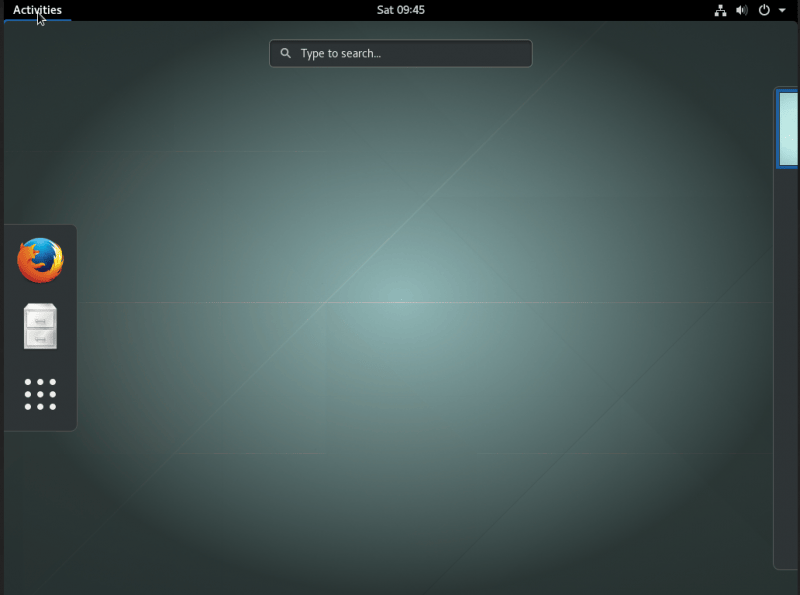
6、 应用程序浏览器: 我真的很喜欢这个可以从位于 GNOME 桌面左侧的垂直条上访问应用程序浏览器。除非有一个正在运行的程序,GNOME 桌面通常没有任何东西,所以你必须点击顶部栏上的 Activities 选区,点击 dash 底部的九个点组成的正方形,它是应用程序浏览器的图标。
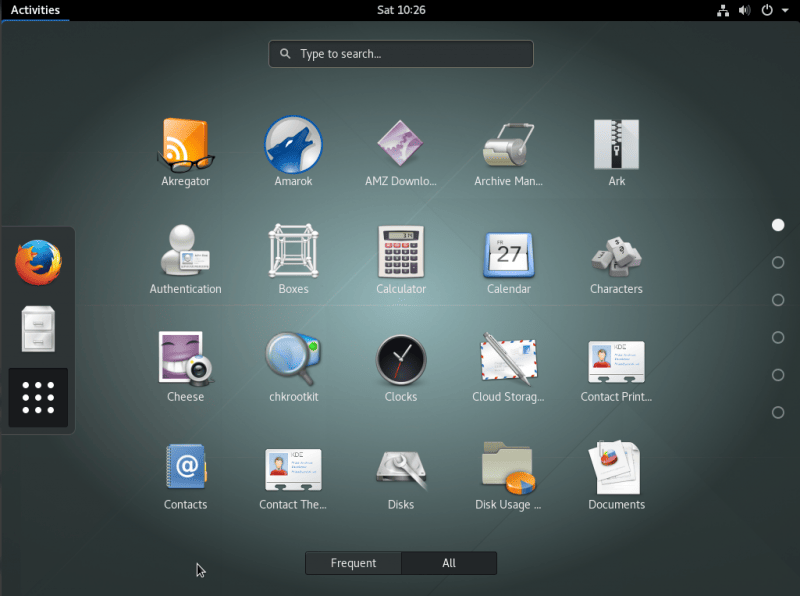
如上所示,浏览器本身是一个由已安装的应用程序的图标组成的矩阵。矩阵下方有一对互斥的按钮,Frequent 和 All。默认情况下,应用程序浏览器会显示所有安装的应用。点击 Frequent 按钮,它会只显示最常用的应用程序。向上和向下滚动以找到要启动的应用程序。应用程序按名称按字母顺序显示。
GNOME 官网和内置的帮助有更多关于浏览器的细节。
7、 应用程序就绪通知: 当新启动的应用程序的窗口打开并准备就绪时,GNOME 会在屏幕顶部显示一个整齐的通知。只需点击通知即可切换到该窗口。与在其他桌面上搜索新打开的应用程序窗口相比,这节省了一些时间。
8、 应用程序显示: 为了访问不可见的其它运行的应用程序,点击 Activities 菜单。这将在桌面上的矩阵中显示所有正在运行的应用程序。点击所需的应用程序将其带到前台。虽然当前应用程序显示在顶栏中,但其他正在运行的应用程序不会。
9、 最小的窗口装饰: 桌面上打开窗口也很简单。标题栏上唯一显示的按钮是关闭窗口的 “X”。所有其他功能,如最小化、最大化、移动到另一个桌面等,可以通过在标题栏上右键单击来访问。
10、 自动创建的新桌面: 在使用下一空桌面的时候将自动创建的新的空桌面。这意味着总是有一个空的桌面在需要时可以使用。我使用的所有其他的桌面系统都可以让你在桌面活动时设置桌面数量,但必须使用系统设置手动完成。
11、 兼容性: 与我所使用的所有其他桌面一样,为其他桌面创建的应用程序可在 GNOME 上正常工作。这功能让我有可能测试这些桌面,以便我可以写出它们。
最后的思考
GNOME 不像我以前用过的桌面。它的主要指导是“简单”。其他一切都要以简单易用为前提。如果你从入门教程开始,学习如何使用 GNOME 需要很少的时间。这并不意味着 GNOME 有所不足。它是一款始终保持不变的功能强大且灵活的桌面。
(题图:Gunnar Wortmann 通过 Pixabay。由 Opensource.com 修改。CC BY-SA 4.0)
作者简介:
David Both - David Both 是位于北卡罗来纳州罗利的 Linux 和开源倡导者。他已经在 IT 行业工作了四十多年,并为 IBM 教授 OS/2 超过 20 年。在 IBM,他在 1981 年为初始的 IBM PC 写了第一个培训课程。他为红帽教授 RHCE 课程,曾在 MCI Worldcom、思科和北卡罗来纳州工作。他一直在使用 Linux 和开源软件近 20 年。
via: https://opensource.com/article/17/5/reasons-gnome
作者:David Both 译者:geekpi 校对:wxy